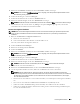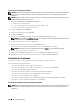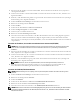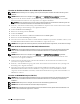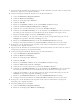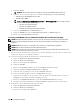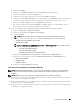Users Guide
452 Einsatz digitaler Zertifikate
Einstellen der Zertifikatsverifikation für die LDAP-SSL/TLS-Kommunikation
HINWEIS: Diese Einstellung wird nur angezeigt, wenn die optionale Festplatte installiert und die Verschlüsselung auf Ein
gesetzt ist.
HINWEIS: Diese Funktion ist nur ermöglicht, wenn Aktivieren für die LDAP-SSL/TLS-Kommunikation eingestellt ist.
1
Importieren Sie das Stammzertifikat (einschließlich temporärer Zertifikate) für das LDAP-Server-Zertifikat.
Weitere Informationen finden Sie unter „Importieren eines digitalen Zertifikats“.
HINWEIS: Für die automatische Suche nach einem importierten Zertifikat und den Pfad bei der Verifizierung eines mit
dem Servers verbundenen Zertifikats muss das Zertifikat nicht verbunden sein.
2
Prüfen Sie, ob das Stammzertifikat richtig in den LDAP-Server importiert wurde. Weitere Informationen finden
Sie unter „Bestätigen der Einstellungen eines digitalen Zertifikats“.
3
Wählen Sie
Druckservereinstellungen
.
4
Klicken Sie auf die Registerkarte
Sicherheit
.
5
Wählen Sie
SSL/TLS
.
6
Wählen Sie das Kontrollkästchen
Aktivieren
für
Remote-Serverzertifikat prüfen
.
7
Klicken Sie auf
Neue Einstellungen anwenden
.
8
Nach dem erneuten Starten des Druckers wird das durch den LDAP-Server präsentierte Zertifikat verifiziert, wenn
die LDAP-SSL/TLS-Kommunikation durch den LDAP-Server aufgenommen wird.
HINWEIS: Ist das Ergebnis der Verifizierung fehlerhaft, wird keine Kommunikation aufgenommen, und ein Fehler wird erzeugt.
Einstellen des Client-Zertifikats für die LDAP-SSL/TLS-Kommunikation
HINWEIS: Vor dem Verwalten digitaler Zertifikate müssen Sie zuerst die Verschlüsselung der optionalen Festplatte auf Ein
setzen und dann die HTTPS-Kommunikation einrichten. Einzelheiten finden Sie unter „Vorbereitung zum Verwalten von
Zertifikaten“.
HINWEIS: Diese Funktion ist nur ermöglicht, wenn Aktivieren für die LDAP-SSL/TLS-Kommunikation eingestellt ist.
1
Importieren Sie das mit dem SSL-Client zu benutzende Zertifikat. Weitere Informationen finden Sie unter
„Importieren eines digitalen Zertifikats“.
2
Stellen Sie das mit dem SSL-Client zu benutzende Zertifikat ein. Weitere Informationen finden Sie unter
„Einstellen eines digitalen Zertifikats“.
3
Prüfen Sie, ob das Zertifikat richtig eingestellt wurde. Weitere Informationen finden Sie unter „Bestätigen der
Einstellungen eines digitalen Zertifikats“.
4
Nach dem erneuten Starten des Druckers wird das wird das LDAP-Client-Zertifikat präsentiert, wenn die
LDAP-SSL/TLS-Kommunikation mit dem LDAP-Server aufgenommen wird. Ist der LDAP-Server darauf
eingestellt, ein Client-Zertifikat anzufordern, wird das durch den Drucker bereitgestellte Client-Zertifikat vom
LDAP-Server verifiziert.
Einstellen von WLAN WPA-Enterprise (EAP-TLS)
HINWEIS: Vor dem Verwalten digitaler Zertifikate müssen Sie zuerst die Verschlüsselung der optionalen Festplatte auf Ein
setzen und dann die HTTPS-Kommunikation einrichten. Einzelheiten finden Sie unter „Vorbereitung zum Verwalten von
Zertifikaten“.
HINWEIS: WPA-Enterprise ist nur verfügbar, wenn Infrastruktur als Netzwerktyp gewählt wurde.
HINWEIS: Sie müssen das Zertifikat mit dem Internet Explorer importieren.
HINWEIS: Nach dem Importieren eines Zertifikats mit dem Format PKCS#12 wird der geheime Schlüssel selbst dann nicht
exportiert, wenn Sie die Funktion „Exportieren“ ausführen.